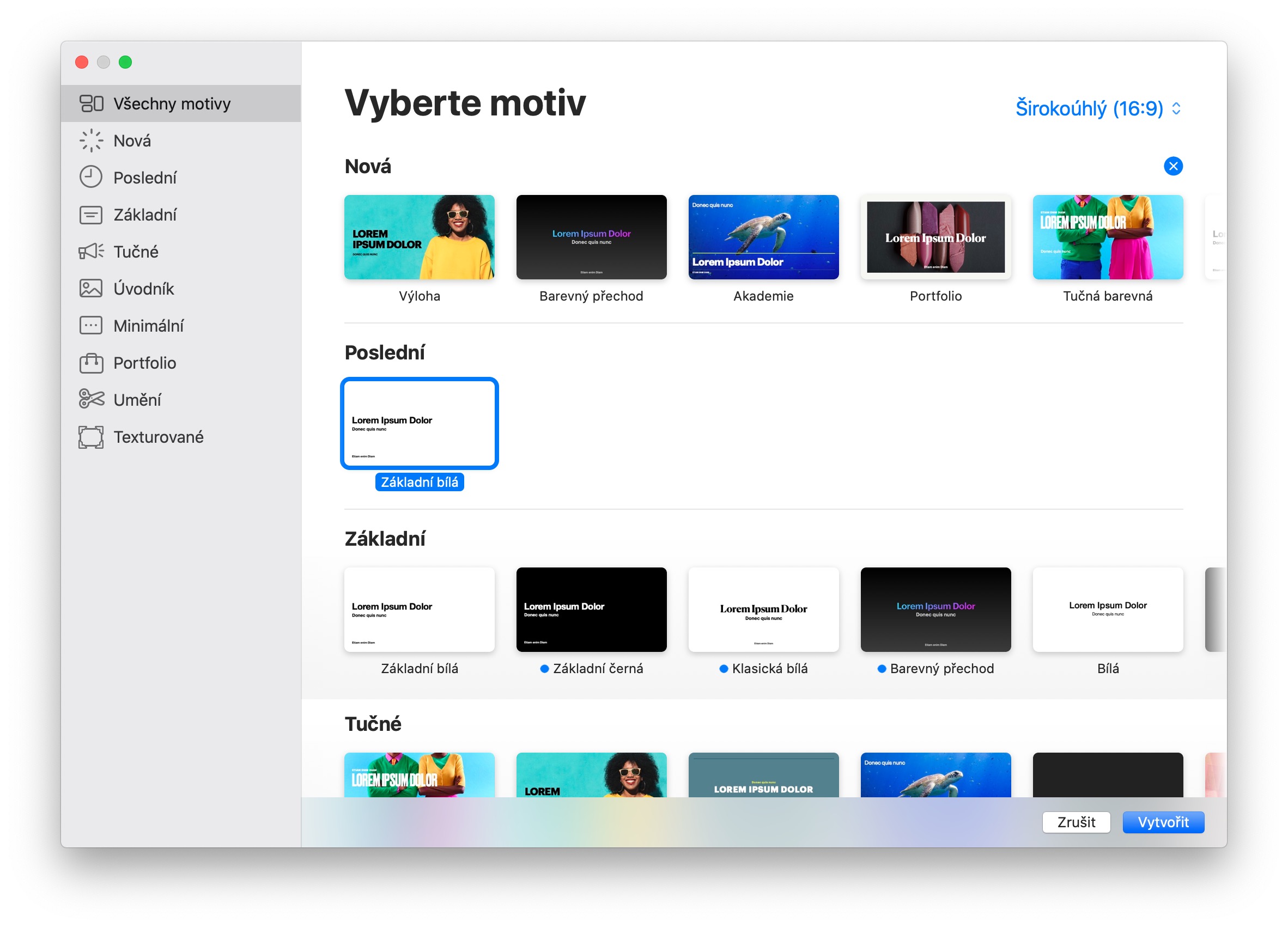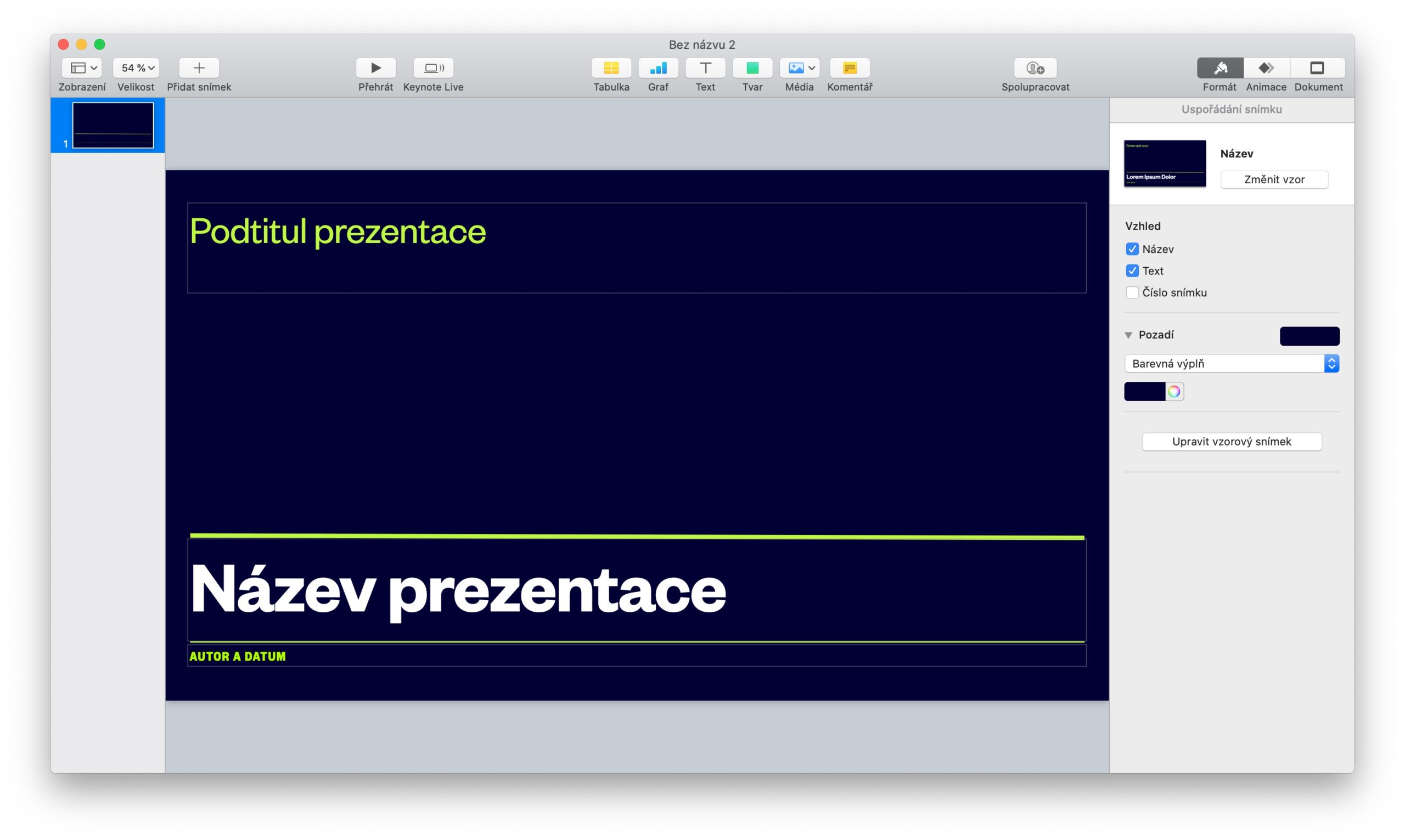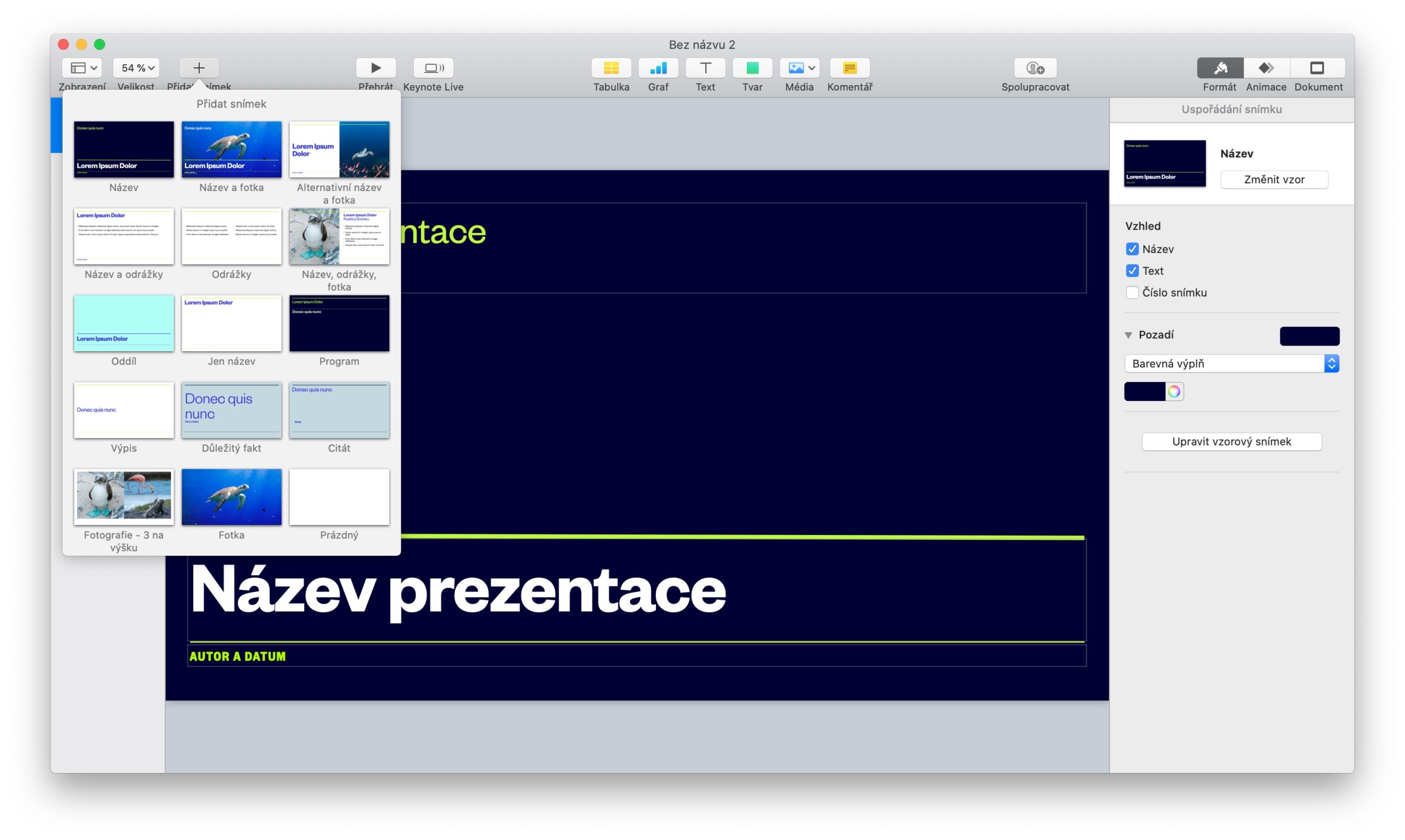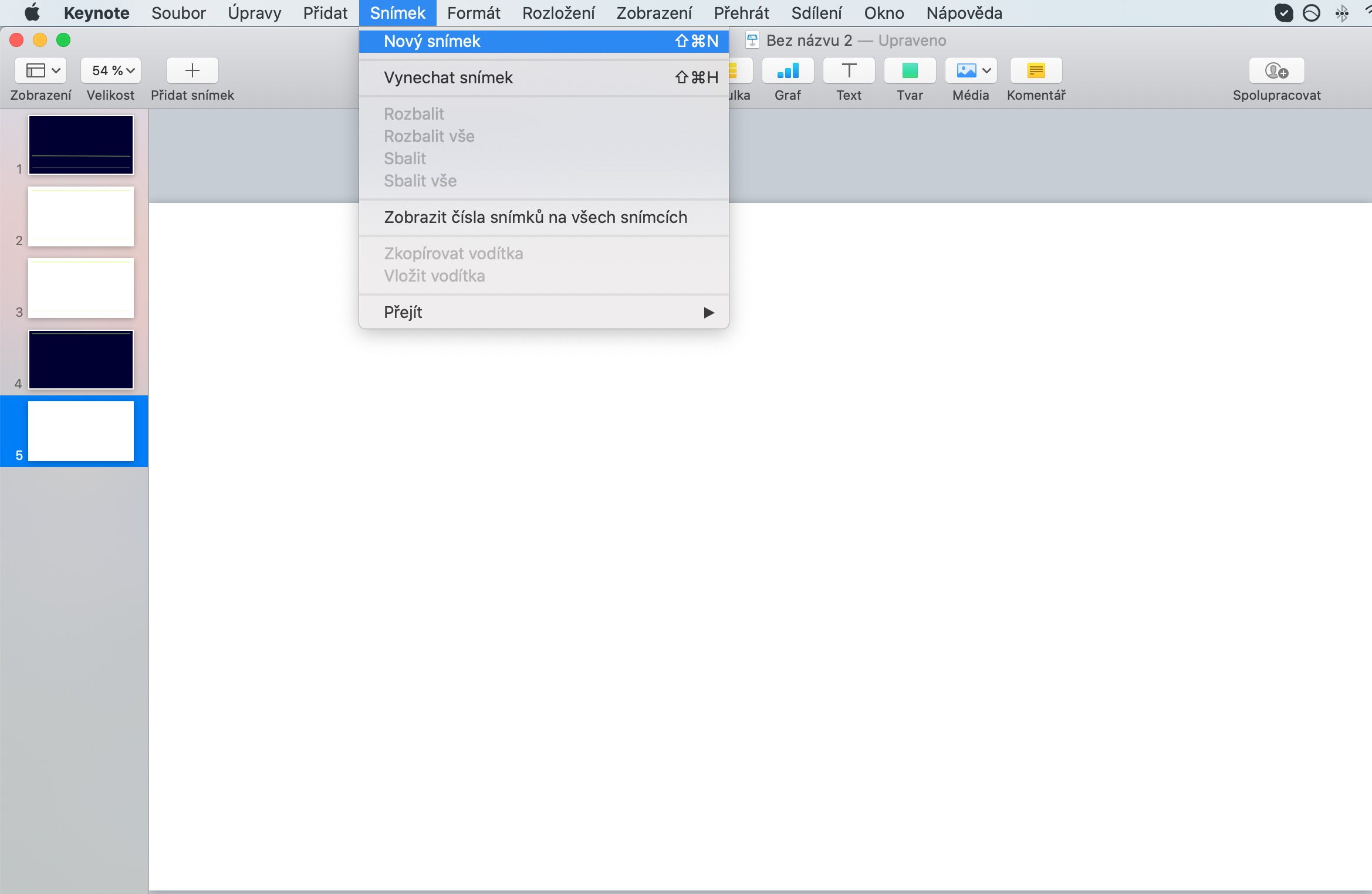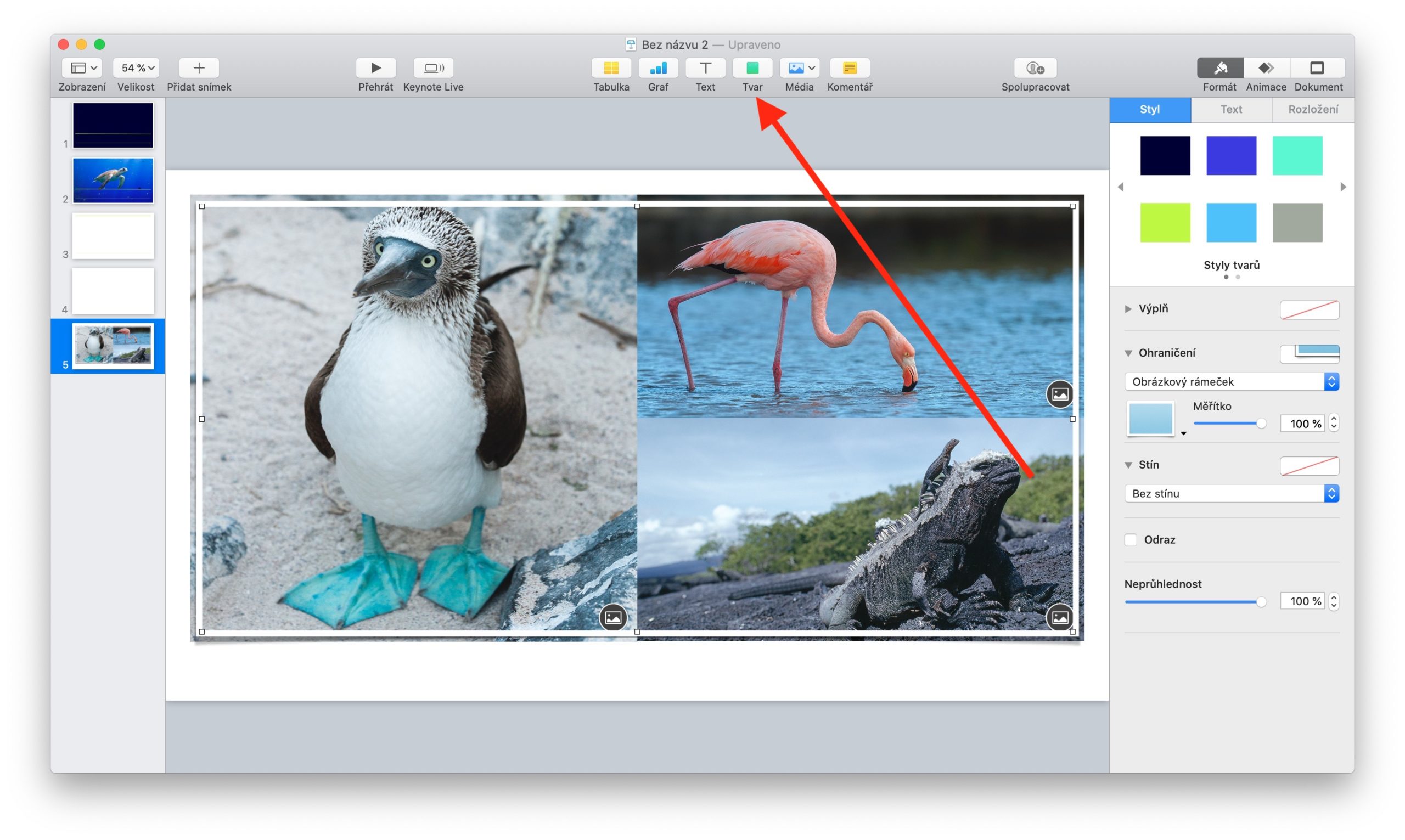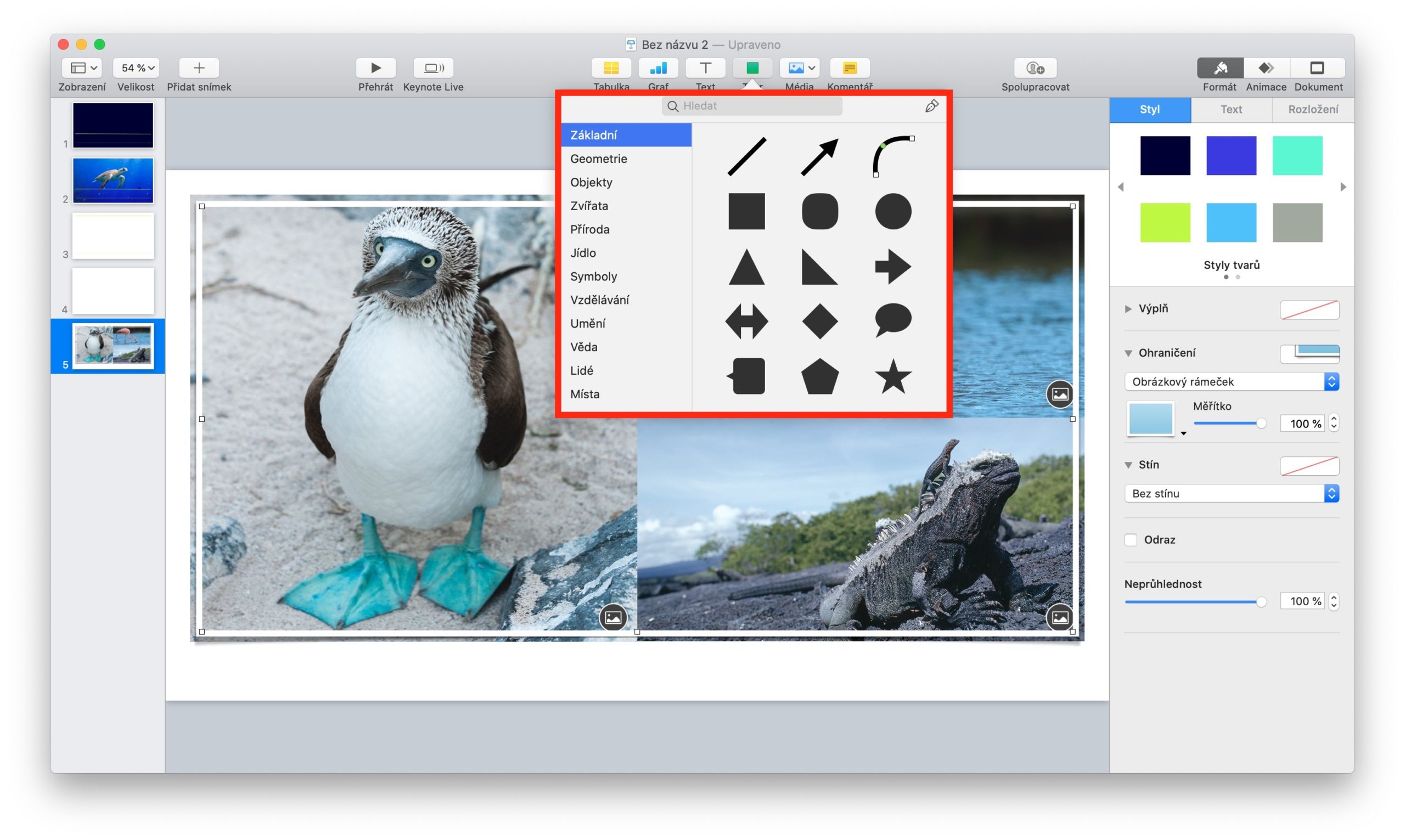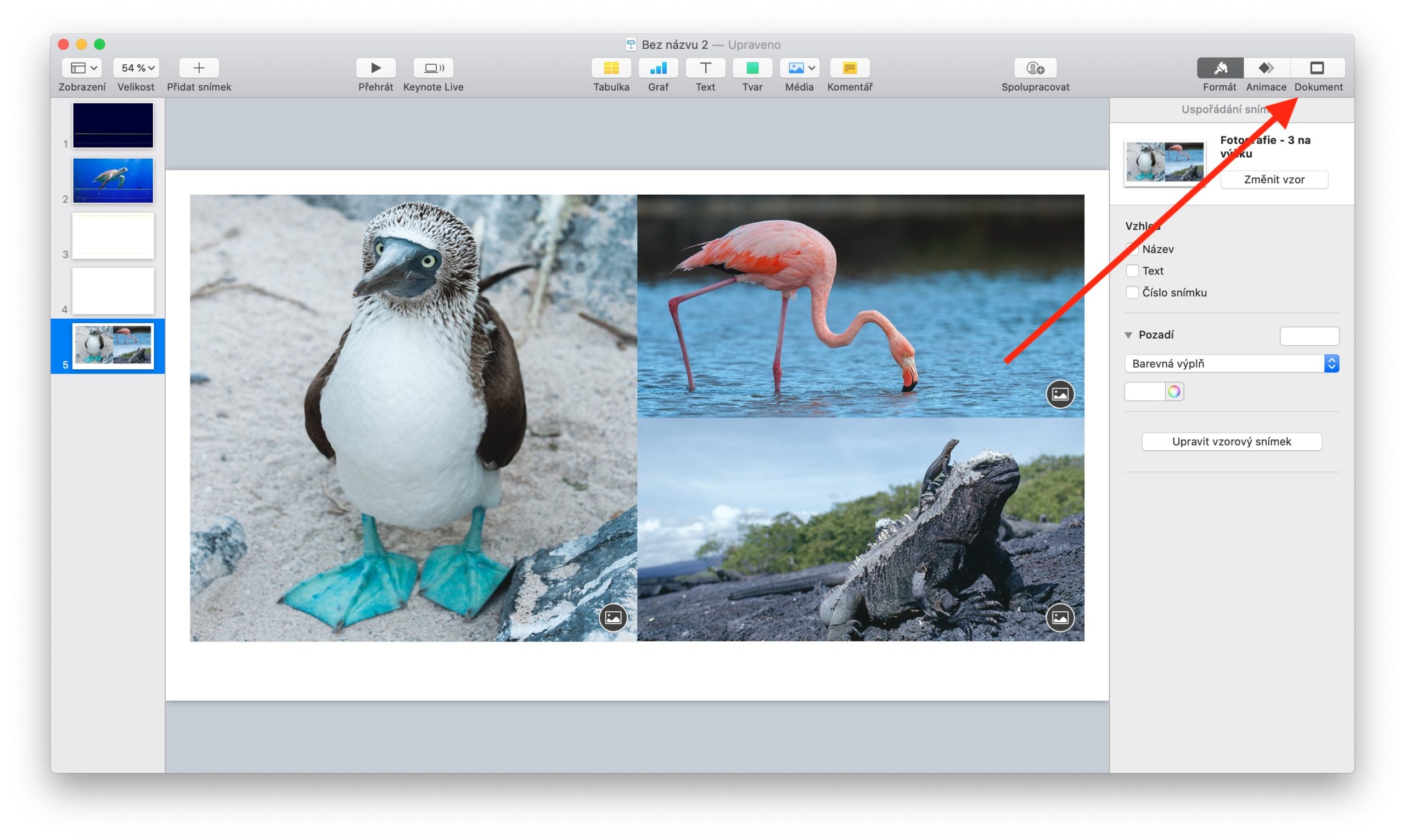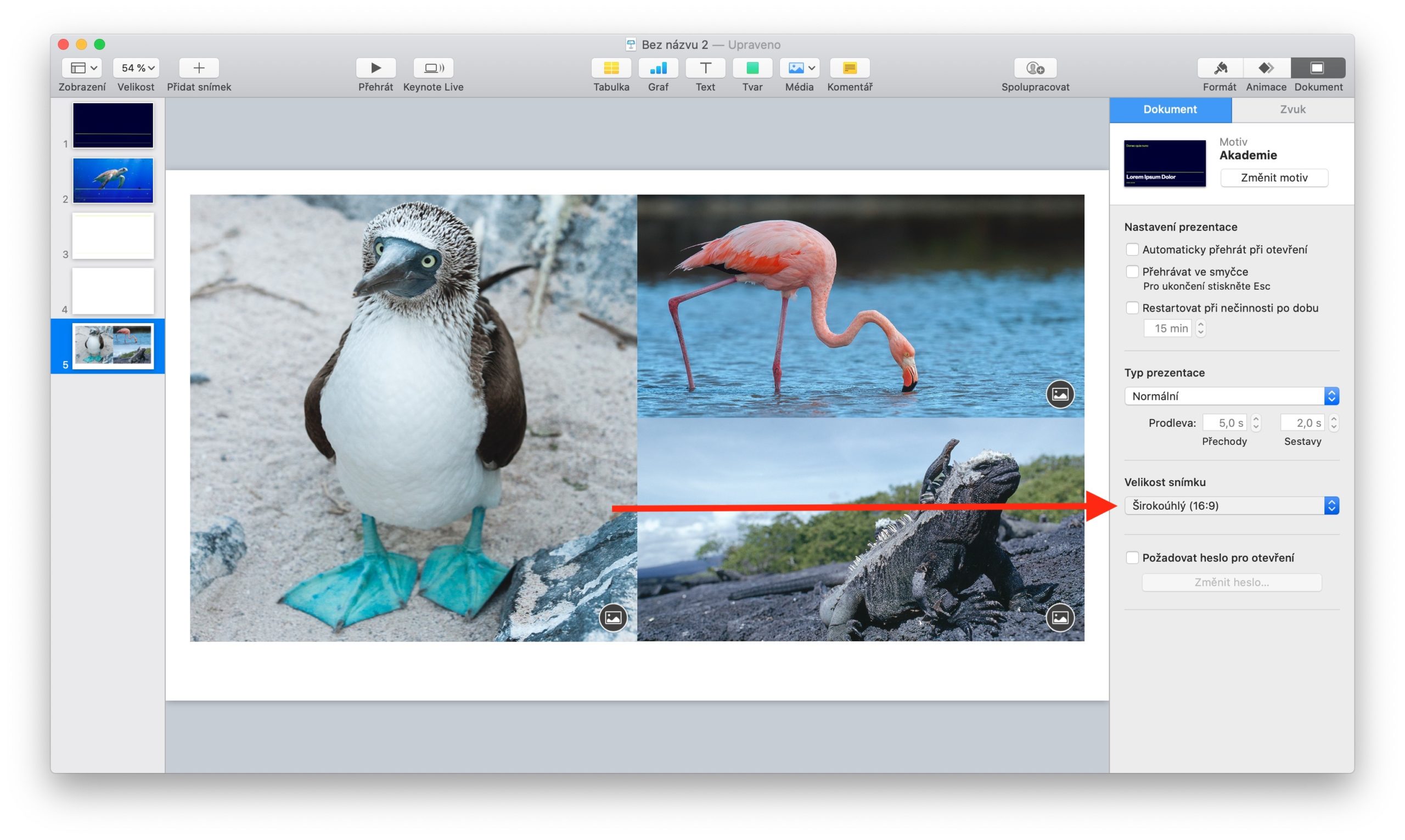Likarolong tse fetileng tsa letoto la lits'ebetso tsa matsoalloa tsa Apple, re hlahisitse Maqephe a Mac, karolong ea kajeno re tla tseba metheo ea ho sebelisa Keynote application. Sesebelisoa sena sa ho theha le ho bapala lipuo se na le sebopeho se hlakileng sa mosebelisi le ts'ebeliso e bonolo, ka lebaka leo bongata ba lona le tla e etsa ntle le litaelo. Empa ka sebele e tšoaneloa ke sebaka sa eona letotong la rona.
Ho ka ba joalo u thahasella
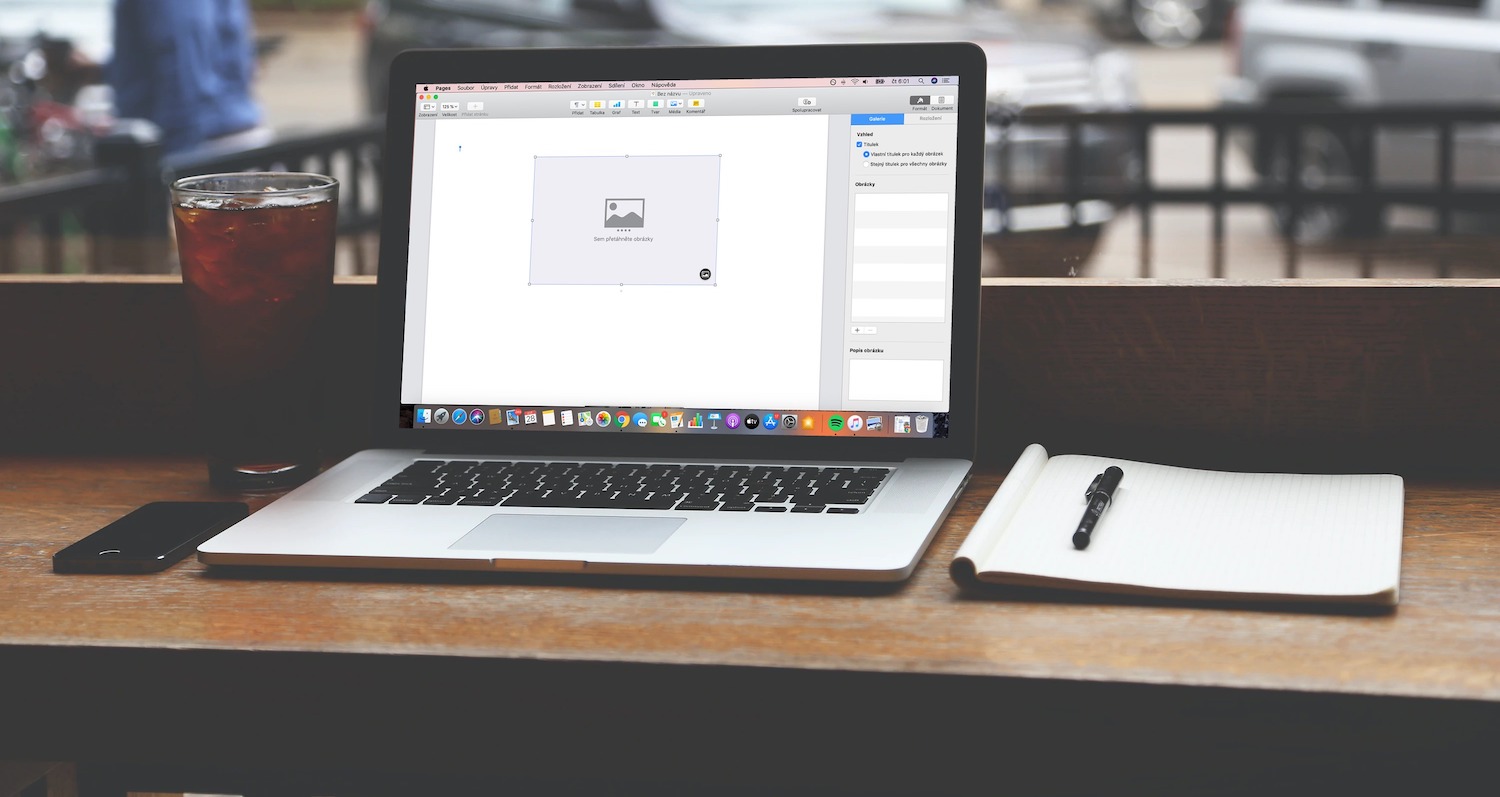
Sehokelo sa kopo le ho sebetsa ka litšoantšo
Joalo ka Maqephe, Keynote e boetse e fana ka monyetla oa ho khetha khethong e ntle ea litempele ka mor'a hore e hlahisoe, eo u ka e fetolang ha u ntse u sebetsa. Ka mor'a hore u khethe sehlooho seo u se batlang, u tla bona fensetere e nang le ponelopele ea liphanele tsa motho ka mong ka lehlakoreng le letšehali. O ka fetola odara ea bona ka ho hula, o ka qala ho hlophisa liphanele ka bomong ka ho tobetsa ponelopele. Phanele e kaholimo ho fensetere ea ts'ebeliso e na le lisebelisoa tsa ho eketsa mongolo, litafole, li-graph, litšoantšo le likarolo tse ling.
O ka tsenya selaete se setjha pontshong ka ho tobetsa konopo ya “+” hukung e ka hodimo leqeleng la fensetere ya tshebediso, kapa ka ho tobetsa Slide ka hara thulupa e ka hodimo. Ha o batla ho kenya selaete ho tswa ho nehelano e nngwe, bula dilaete ka bobedi ka mahlakoreng mme o hule feela o dihele selaete. O ka fetola boholo ba setšoantšo ka ho tobetsa konopo ea Tokomane e kaholimo ho phanele e ka lehlakoreng le letona la fensetere ea kopo. Botlaaseng ba phanele u tla fumana menu e theoha eo ho eona u ka khethang tekanyo ea likarolo kapa ua ipehela boholo ba setšoantšo. Haeba u batla ho fetola bokamorao ba setšoantšo, khetha pele setšoantšo seo u batlang ho sebetsa le sona bareng e ka letsohong le letšehali. Karolong e ka holimo ea phanele ka lehlakoreng le letona, fetohela ho Format, khetha Background ho phanele ebe u khetha hore na bokamorao ba setšoantšo se khethiloeng bo lokela ho shebahala joang ho menu e theoha. Ho khetha moeli oa foreimi, tobetsa Shape tab bareng e kaholimo ho fensetere ea kopo, khetha sekwere seo u se ratang haholo sehlopheng sa Motheo, 'me u hule ho seta sebaka le boholo ba sona. Ka phanele e ka lehlakoreng le letona la fensetere ea ts'ebeliso, khetha Format holimo, ebe o tobetsa Setaele, moo o ka behang liparamente tse ling tsa moeli.
Haeba u batla ho sebelisa setaele se ts'oanang ho li-slide tsohle tsa tlhahiso ea hau, u ka etsa selaete se seholo. Haeba o kenya likarolo tse ncha ho mohlala oa slide, ho ke ke ha khoneha ho li fetola ho ea pele tlhahisong. Karolong e ka holimo ea fensetere ea kopo, tobetsa konopo ea "+" 'me u khethe setšoantšo se u loketseng hantle. Fetola lebitso la eona le likarolo tsa eona ka tsela eo u e ratang, ebe u tobetsa E felile ha u qetile. Ho kenya setšoantšo sa ntho ho slide e kholo, tobetsa Sheba -> Edita Li-Slides tse kholo holim'a sesebelisoa sa Mac. Kenya ntho eo u batlang ho e etsa mockup, e hlophise kamoo u e ratang, 'me u e tobetse ha u qetile. Karolong e ka holimo ea phanele ka lehlakoreng le letona, khetha Format -> Style, 'me karolong e ka tlaase ea phanele, ho itšetlehile ka mofuta oa litaba, khetha khetho ea Define as text mockup kapa Define as media mockup. Haeba u batla ho nolofalletsa likarolo, tobetsa bokamorao ba setšoantšo ebe u khetha Format phanele e ka ho le letona, moo u tla sheba Enable Layers.